办公软件知识
首页>课程知识>办公软件知识>Vlookup函数新方法怎么用?Vlookup函数新方法怎么用?
Vlookup函数还有新用法?嘿嘿,你还别不信,高升电脑培训的陈老师昨天无意中发现它在条件格式中的一个怪异用法。
现在两个表格需要核对。
修改前:
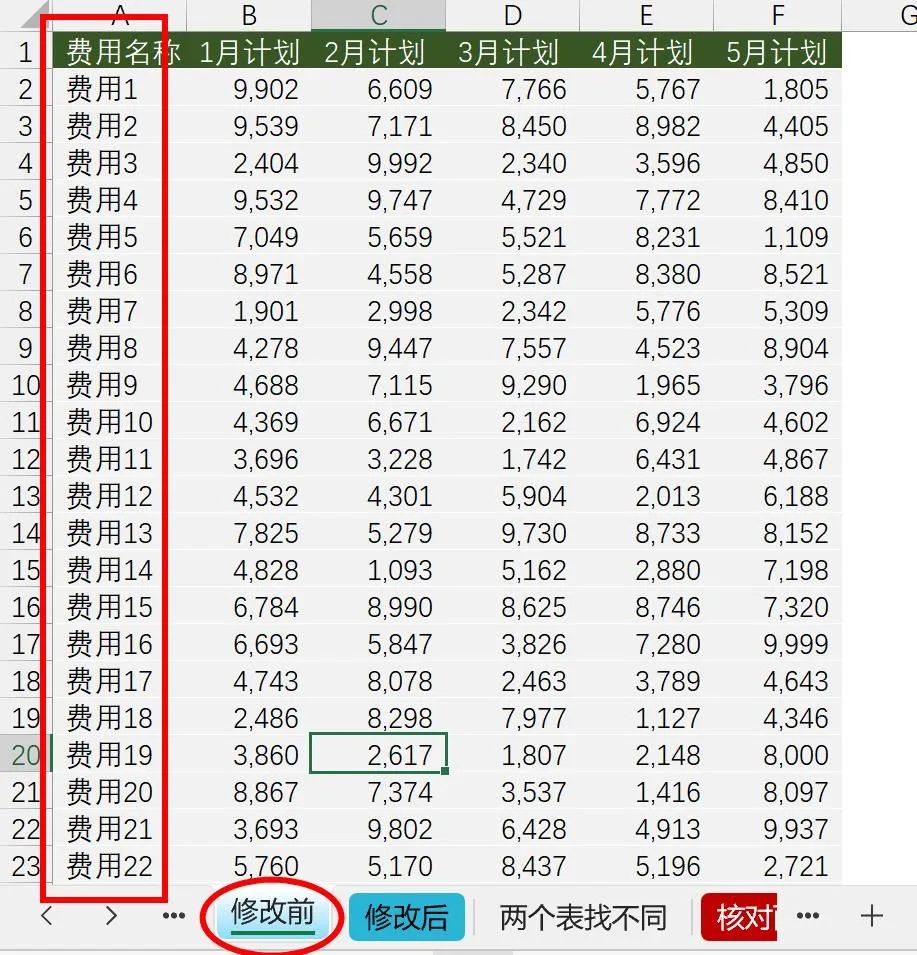
修改后:
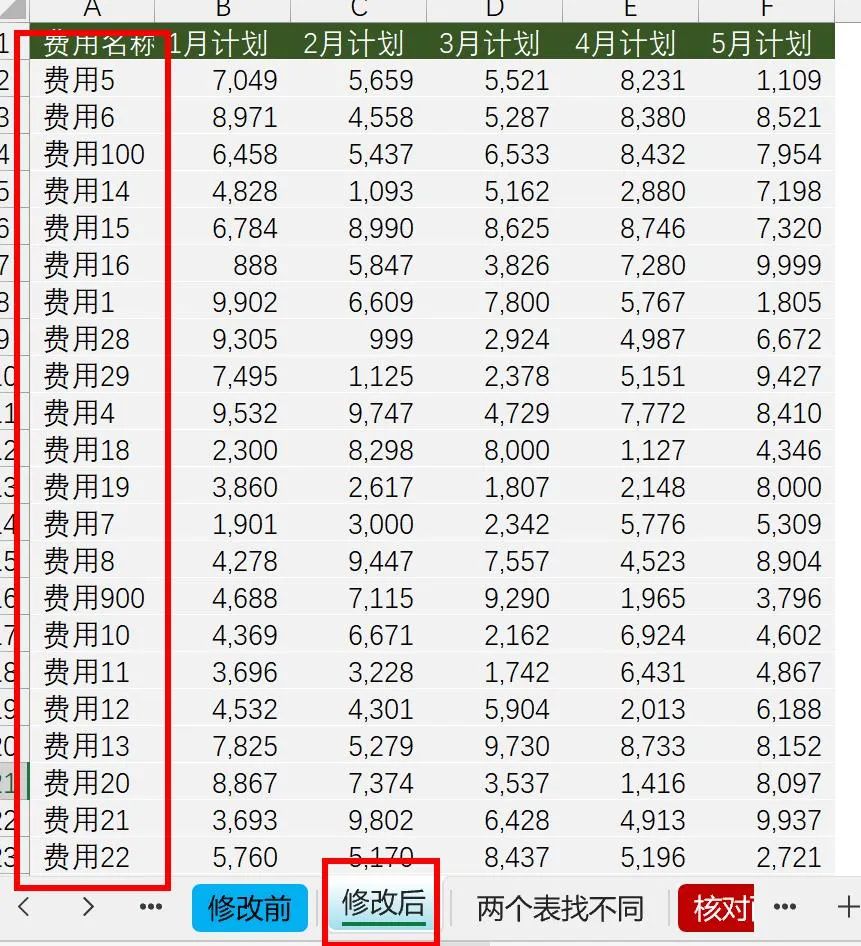
从上面2个图可以看出,A列的费用名称顺序是不一致,而且费用项目也不完全相同。现需要用颜色标出修改后的表格和修改前有哪些不同。结果如下图所示。
前几天分享过一个两列找不同的实例,用了条件格式+Vlookup函数的方法。
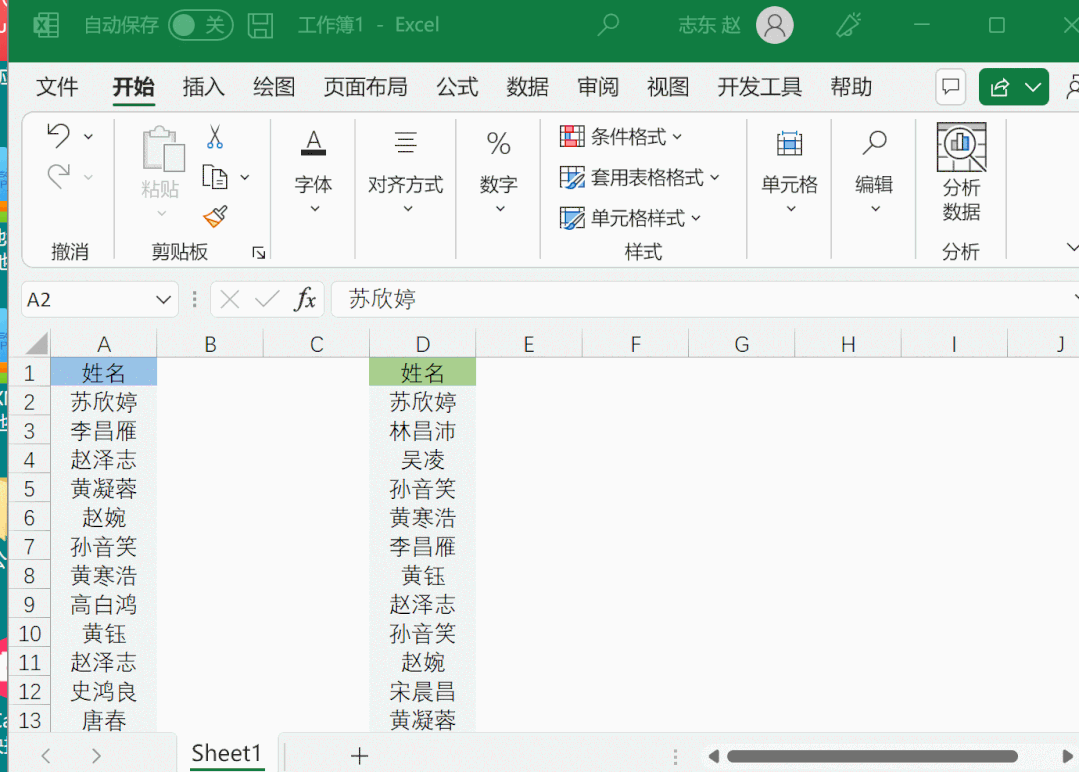
但这次面对的是核对两个多列表格,Vlookup公式的第3个参数该如何设置呢?
设置1可以核对第1列,2可以核对第2列,3可以核对第3列.... 现在是所有列都要核对。高升电脑培训的陈老师在这儿一下被卡住了。
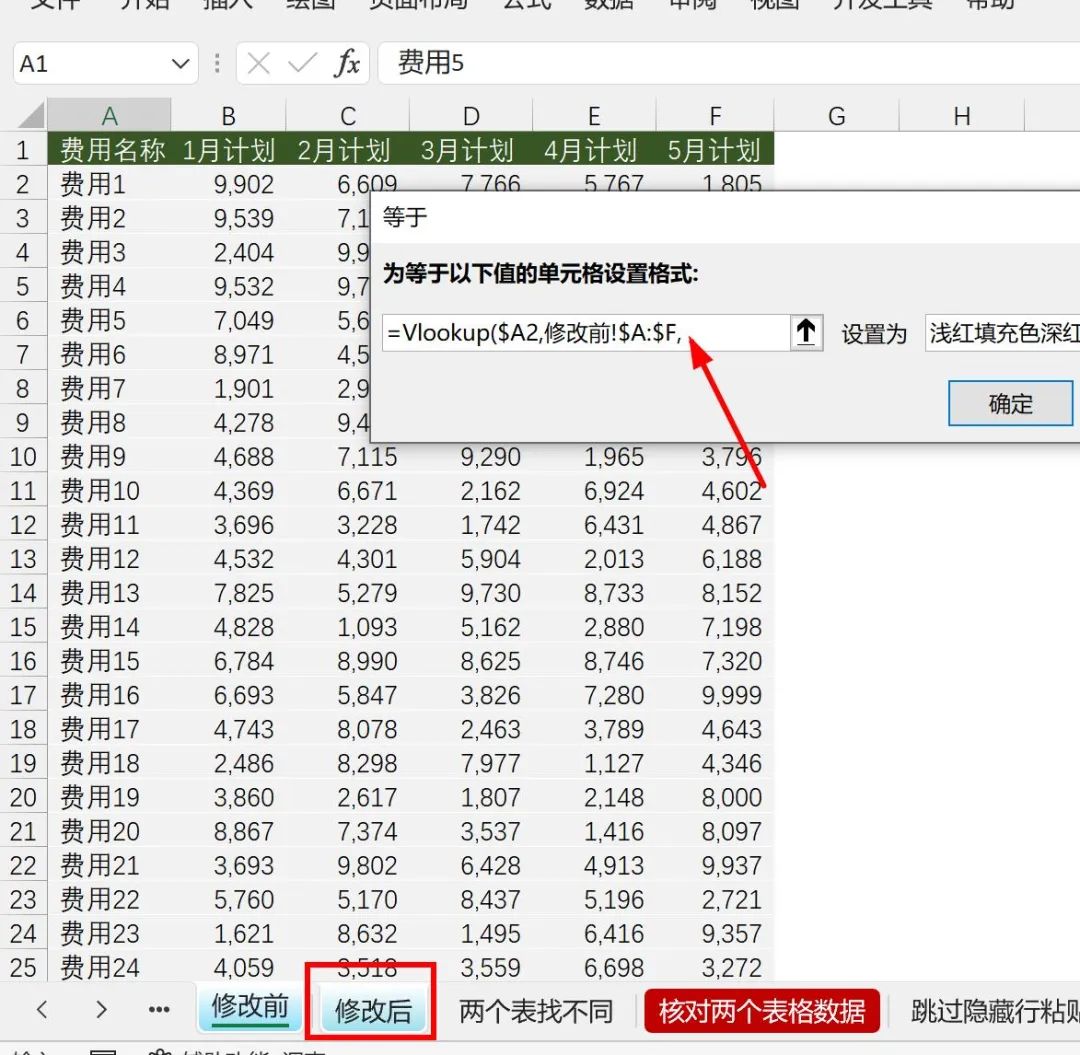
高升电脑培训的陈老师突然灵光一闪,在第1列是1,第2列是2....Coloum函数可以实现这个功能的哦,哈哈,问题搞定。
=VLOOKUP($A2,修改前!$A:$F,COLUMN(),0)
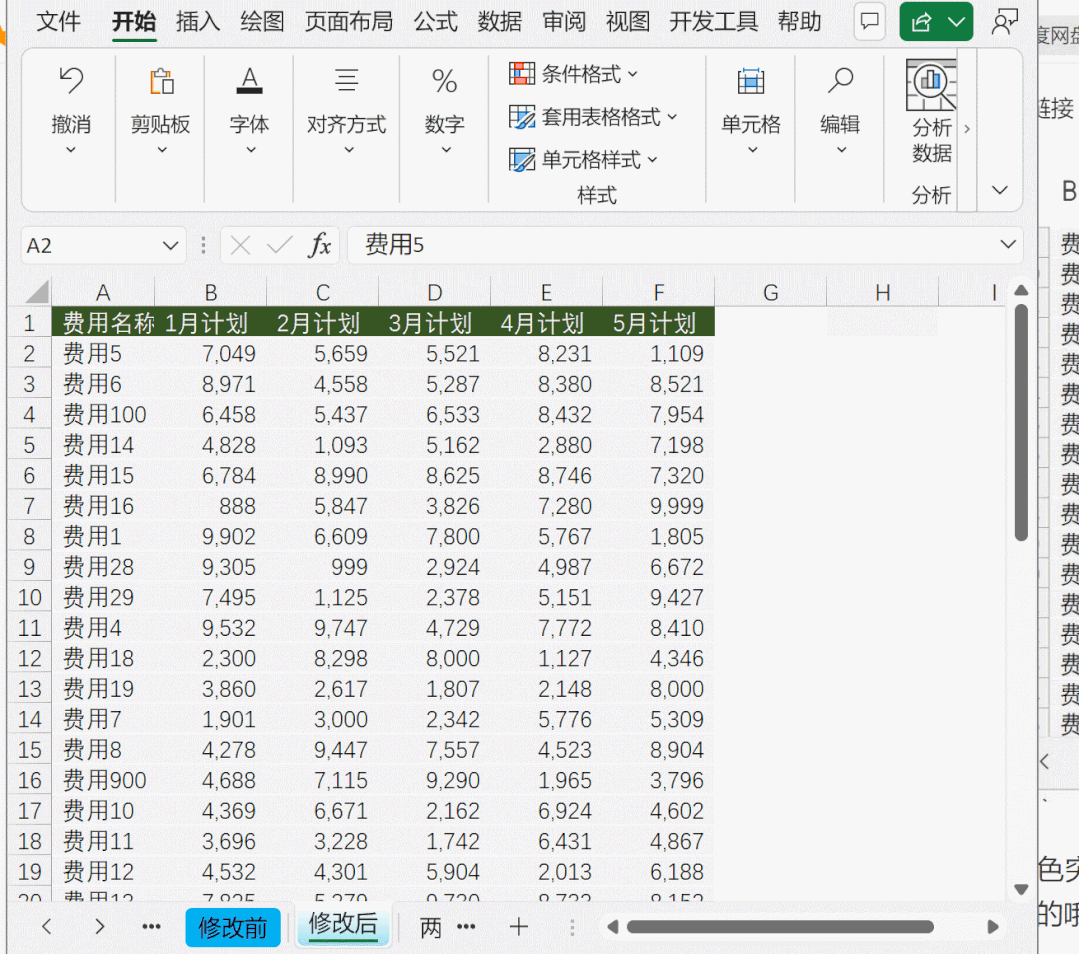
高升电脑培训的陈老师说:如果在表格中用Vlookup公式查找,第3个参数会想到用Column函数,因为公式向右复制时Column()会自动生成有序的数字,但在条件格式中这么用,高升电脑培训的陈老师还是第一次。这算不算Vlookup的新发现呢?
更多办公软件课程详情,请咨询陈老师电话15208181631或V信同号,欢迎来咨询,免费试听课程!
【培训地址】:成都市武候区高华横街33号成都A区B座写字楼13楼(近高升桥地铁F口出站20米)。
上一篇:Word剪贴板怎么使用 下一篇:在excel中输入×号
课程知识
- 🚀职场利器,你掌握了吗?——电···03-03
- 有一个地方能让你从电脑小白变身···02-14
- 🌟成都姐妹们,职场逆袭的秘密,···02-14
- 成都高升电脑培训机构招生信息12-10
- 2024年【电脑培训】如果不会···08-23
联系我们
QQ:714982500
手机:15208181631
电话:18025801018
地址:成都市武候区高华横街33号,成都A区B座(即高升桥地铁F口出站20米)
 714982500
714982500